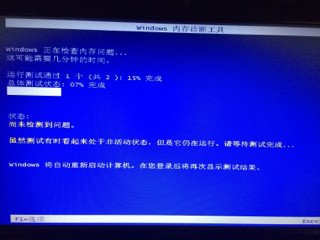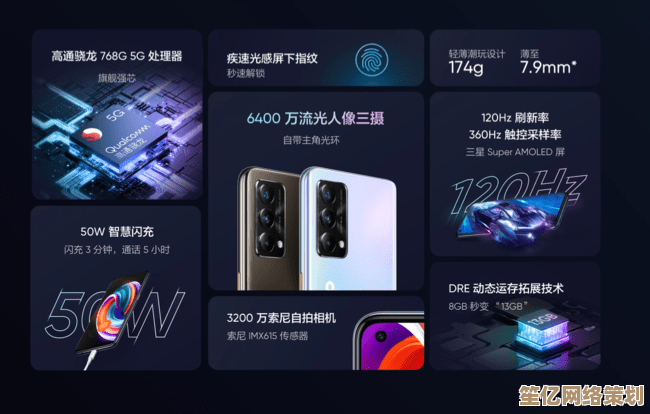解决Windows 11系统打字无候选框显示,恢复流畅输入体验的方法
- 游戏动态
- 2025-10-07 06:30:18
- 1
嘿,你有没有遇到过在Windows 11上打字时,候选框突然消失的情况?😅 我前几天写稿子时就碰到了,敲了半天字,结果候选框像跟我玩捉迷藏一样,死活不出来,当时真的有点抓狂,毕竟急着交东西,却卡在这种小问题上,但后来折腾了一通,发现其实解决起来并不复杂,只是Windows系统偶尔会“闹脾气”而已。
先说说我遇到的情况吧,那天下午,我正在用Edge浏览器写邮件,中文输入法(微软拼音)突然“罢工”了——打字时能看到拼音,但候选词框就是不出来,我一开始以为是键盘快捷键误触,或者输入法切换出了问题,结果重启了好几次都没用。😤 这种小毛病虽然不致命,但真的特别打断思路,尤其当你需要流畅表达的时候。
后来我查了一些资料,也试了几种方法,才发现问题可能出在输入法缓存或者系统组件的临时故障上,下面是我试过且有效的几种方法,你可以根据情况选着来,不用全做(但建议从简单的开始尝试):
-
重启输入法进程
这是最快捷的一招,按Ctrl+Shift+Esc打开任务管理器,在“详细信息”里找到Microsoft IME相关的进程(mscandui.exe或SearchIndexer.exe),右键结束任务,然后重新切换输入法,或者注销再登录一次,我第一次这么做的时候,候选框居然就回来了!🎉 不过有时候它过几天又会复发,所以治标不治本。 -
检查输入法设置
有时候系统更新后会重置一些选项,去“设置”>“时间和语言”>“语言和区域”,点击中文选项进入“输入法”设置,看看“选择能显示候选词的输入法”有没有被关掉(微软偶尔会偷偷搞这种操作),我同事就遇到过这个选项莫名其妙被勾掉了,打开之后立马正常。 -
重新注册输入法
这个方法稍微技术流一点,但其实不难,在开始菜单右键选“Windows终端(管理员)”,输入:
Get-AppXPackage | Foreach {Add-AppxPackage -DisableDevelopmentMode -Register "$($_.InstallLocation)\AppXManifest.xml"}
然后回车,它会重新注册所有UWP应用,包括输入法框架,完成后重启电脑,我试了这个之后,输入法反应居然变快了,连之前偶尔卡顿的问题也顺带解决了。 -
创建新用户账户
如果以上都没用,可能是用户配置文件损坏了,我的一个朋友就是靠这招救回来的——新建一个本地账户,把旧账户的数据迁过去,输入法就正常了,不过这是最后的大招,毕竟迁移文件有点麻烦。
说实话,Windows 11的输入法问题有时候真看运气。🤔 我记得有次更新后,甚至有人反馈是因为第三方软件(比如某些翻译工具或游戏辅助程序)和输入法UI冲突……所以如果你装了这类软件,可以试试暂时禁用它们。
最后想说,这种小问题虽然烦人,但通常不会是什么硬件或者系统崩坏的大毛病,多数时候只是系统“打了个盹”,需要我们手动把它拍醒,如果你也遇到了,千万别急着重装系统(像我最初差点冲动去做的那样),先从简单的排查开始,省时省力。
希望你的打字体验能尽快恢复正常~如果这些方法有用,或者你有其他邪门解决方案,欢迎唠嗑分享!😊

本文由陆舒于2025-10-07发表在笙亿网络策划,如有疑问,请联系我们。
本文链接:http://waw.haoid.cn/yxdt/21507.html
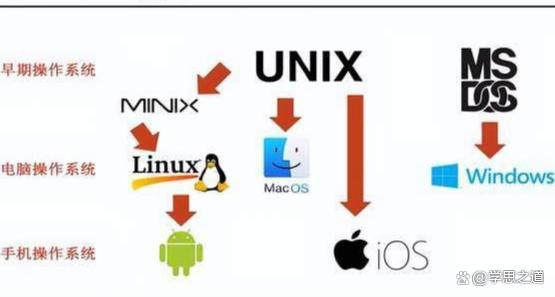
![畅游[pp视频]海量优质片库,即刻解锁专属您的娱乐精彩时光!](http://waw.haoid.cn/zb_users/upload/2025/10/20251007080629175979558911807.jpg)